在这次的作业里面,我们需要使用到开发机。这里我们可以发现这里平台还是给的比较方便。
开发机创建
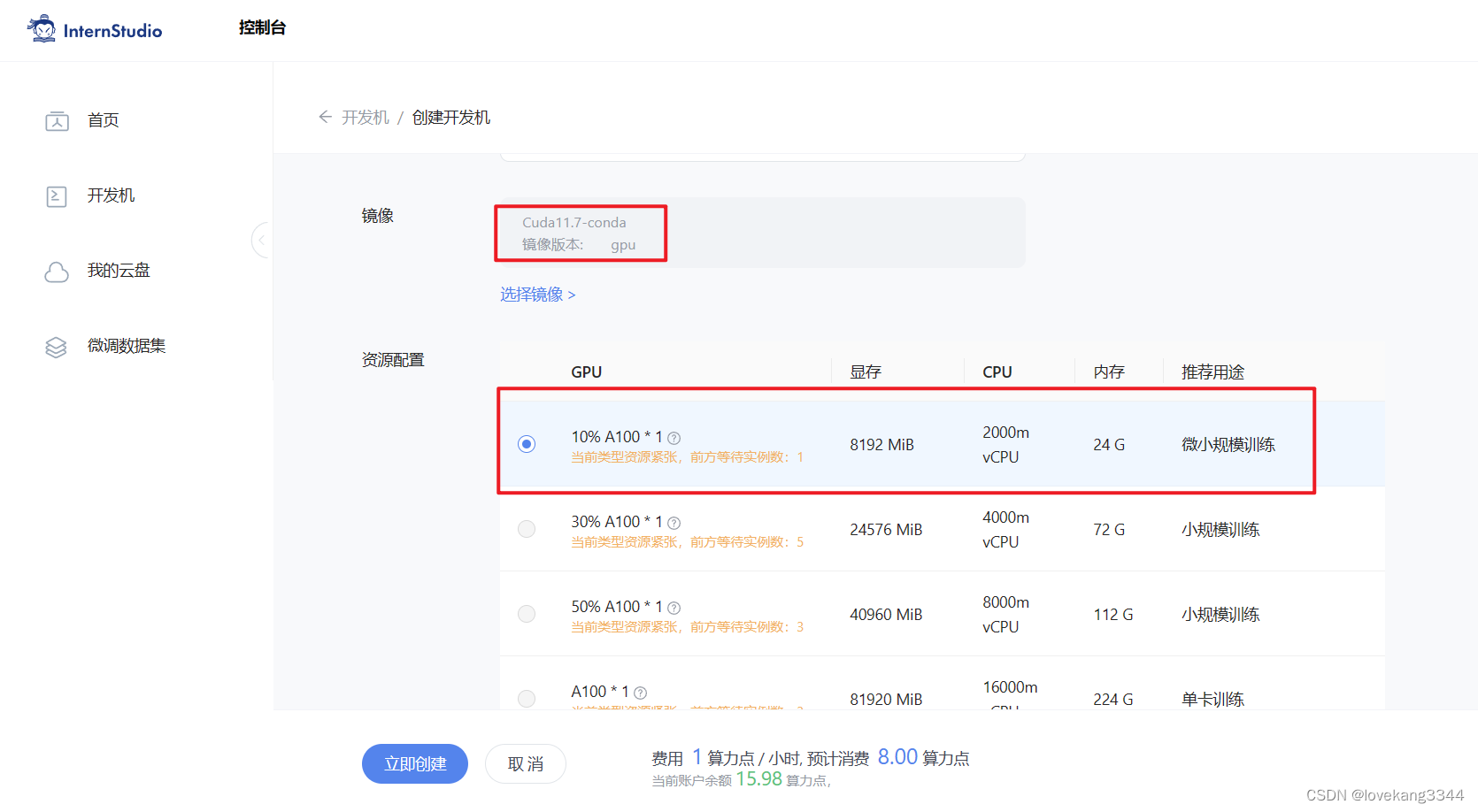
呃,平台算力有点紧张,不过很正常。
环境配置
这里我们首先要去配置环境,发现这里配置文件超级多
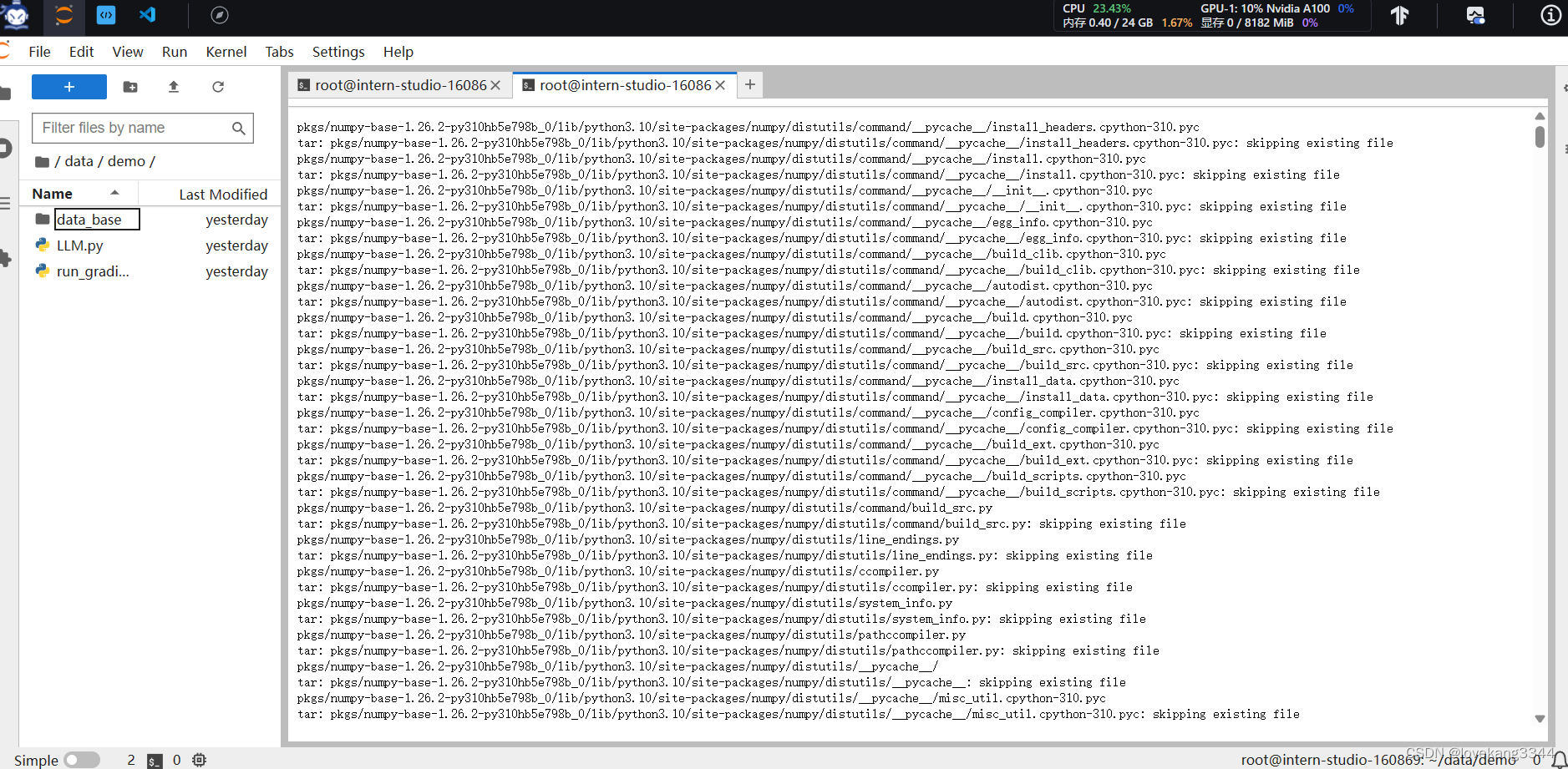
下载模型
下载模型参数
这里我们需要先编写好download_mini.py的文件具体内容如下,我们主要是用来下载1.8b的模型,这里我们编写好之后,直接使用以下命令跑起来即可。
python /root/demo/download_mini.pydownload_mini.py的内容如下:
import os
from modelscope.hub.snapshot_download import snapshot_download
# 创建保存模型目录
os.system("mkdir /root/models")
# save_dir是模型保存到本地的目录
save_dir="/root/models"
snapshot_download("Shanghai_AI_Laboratory/internlm2-chat-1_8b",
cache_dir=save_dir,
revision='v1.1.0')
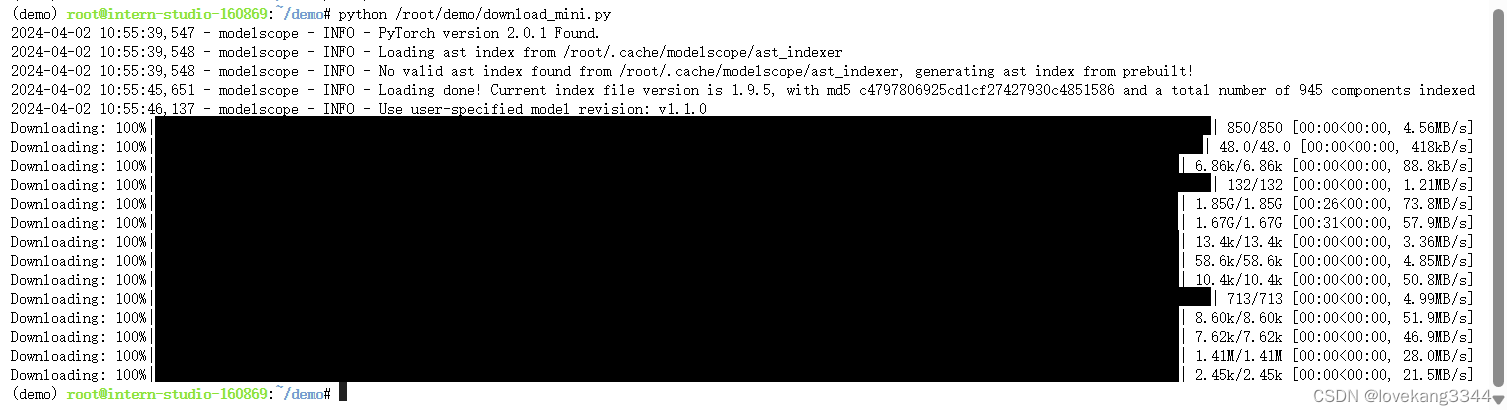
运行模型
在运行模型之前我们需要先编写一个cli_demo.py的文件,内容如下
其中,prompt就是初始化的提示词,你可以直接更改为其他的,比如说把whose name 改为My Assistance。
import torch
from transformers import AutoTokenizer, AutoModelForCausalLM
model_name_or_path = "/root/models/Shanghai_AI_Laboratory/internlm2-chat-1_8b"
tokenizer = AutoTokenizer.from_pretrained(model_name_or_path, trust_remote_code=True, device_map='cuda:0')
model = AutoModelForCausalLM.from_pretrained(model_name_or_path, trust_remote_code=True, torch_dtype=torch.bfloat16, device_map='cuda:0')
model = model.eval()
system_prompt = """You are an AI assistant whose name is InternLM (书生·浦语).
- InternLM (书生·浦语) is a conversational language model that is developed by Shanghai AI Laboratory (上海人工智能实验室). It is designed to be helpful, honest, and harmless.
- InternLM (书生·浦语) can understand and communicate fluently in the language chosen by the user such as English and 中文.
"""
messages = [(system_prompt, '')]
print("=============Welcome to InternLM chatbot, type 'exit' to exit.=============")
while True:
input_text = input("\nUser >>> ")
input_text = input_text.replace(' ', '')
if input_text == "exit":
break
length = 0
for response, _ in model.stream_chat(tokenizer, input_text, messages):
if response is not None:
print(response[length:], flush=True, end="")
length = len(response)
基础课后作业
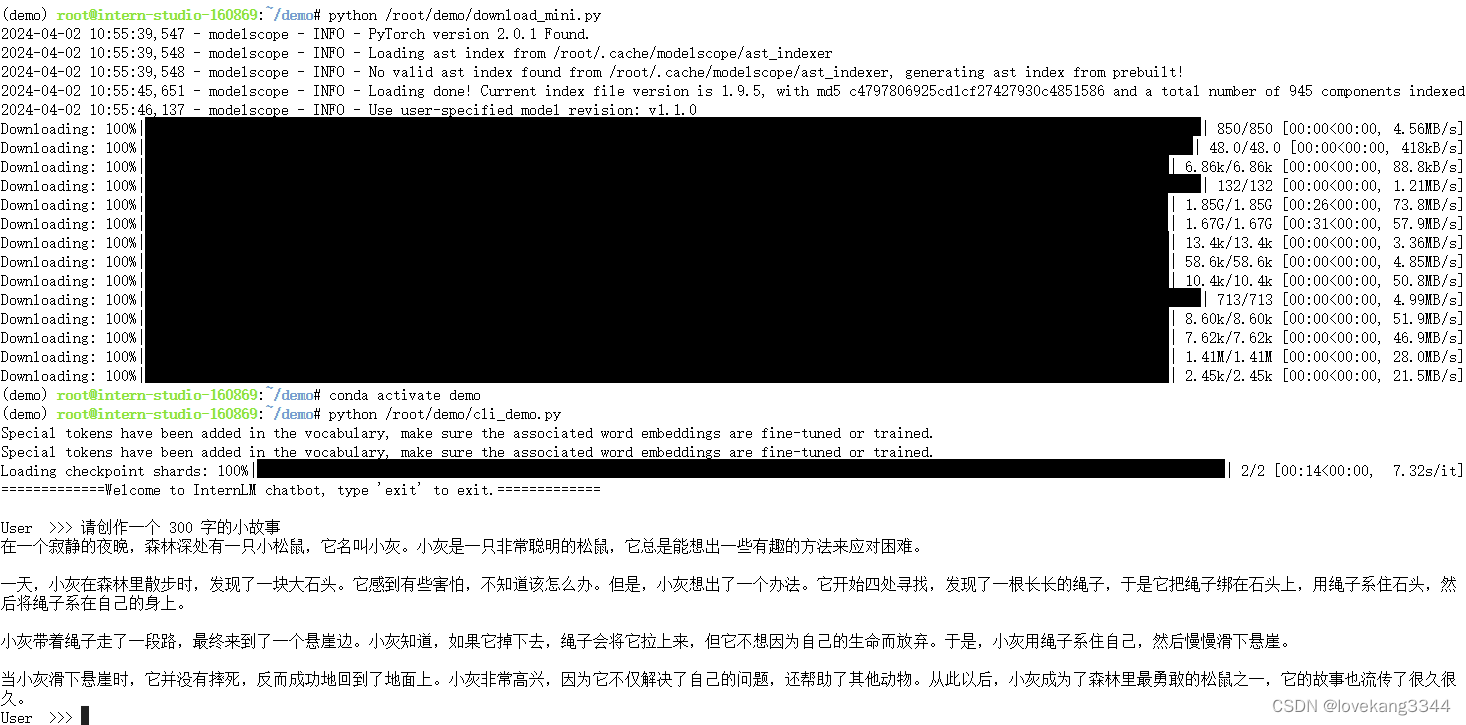
心得体会
这里不得不提的是,这里生成速度比camp1里面的要快好多,hh,还是模型参数太大了,显存带不起来。
软链接
创建
这里硬链接和软链接的区别我就不多说了,软链接更省空间。如果没有-s 就成为硬连接了。
ln -s [源文件] [软链接文件]删除
虽然删除有好几种做法,这里只推荐最安全的一种,就是unlink,当时我一直搞不懂软链接的名字是啥,其实很简单就是前面我们创建的 [软链接文件] 这个部分。
unlink 软链接名字ssh远程免密连接
此外,我还额外了解了ssh远程连接,这一点在未来将会很有帮助。
平台也给的很方便,首先我们添加ssh配置(为了隐私,所以有些部分打码)
这里我们需要首先在我们本机添加一个ssh,具体如何配置可以参考我这里给的很简单的教程。
- 打开cmd,输入以下内容
ssh-keygen -t rsa -C "xxx@xxx.com"
//执行后一直回车即可,这里xxx可以换成你自己的,我这里就是kang@123.com
- 查看自己公钥内容
cd ~/.ssh
cat id_rsa.pub
大致可以得到以下的结果,我这里红色框框框起来的就是我们前面填写过的。
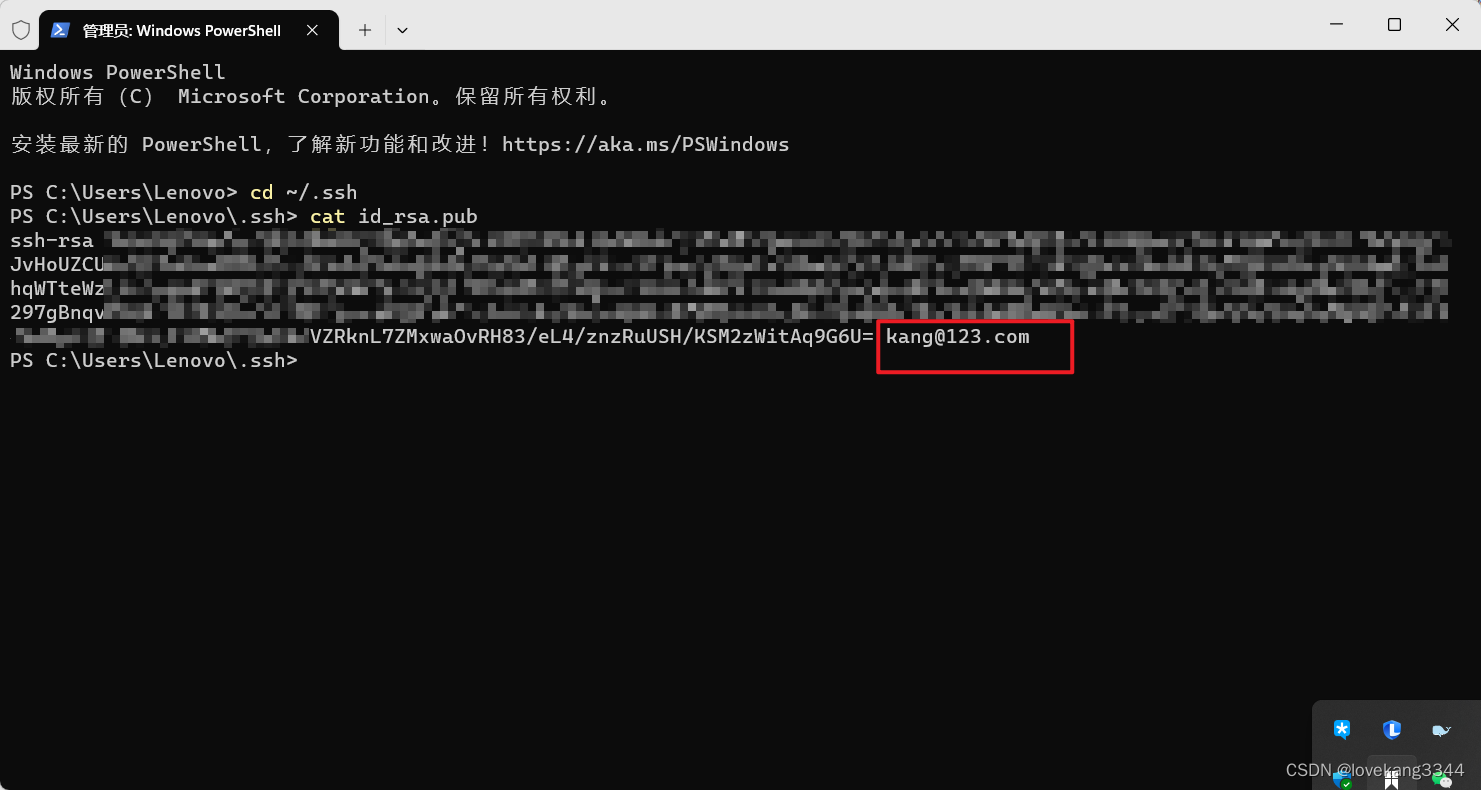
- 把刚刚cat得到的结果直接复制,粘贴到添加SSH公钥这里,然后就能够自动识别啦。
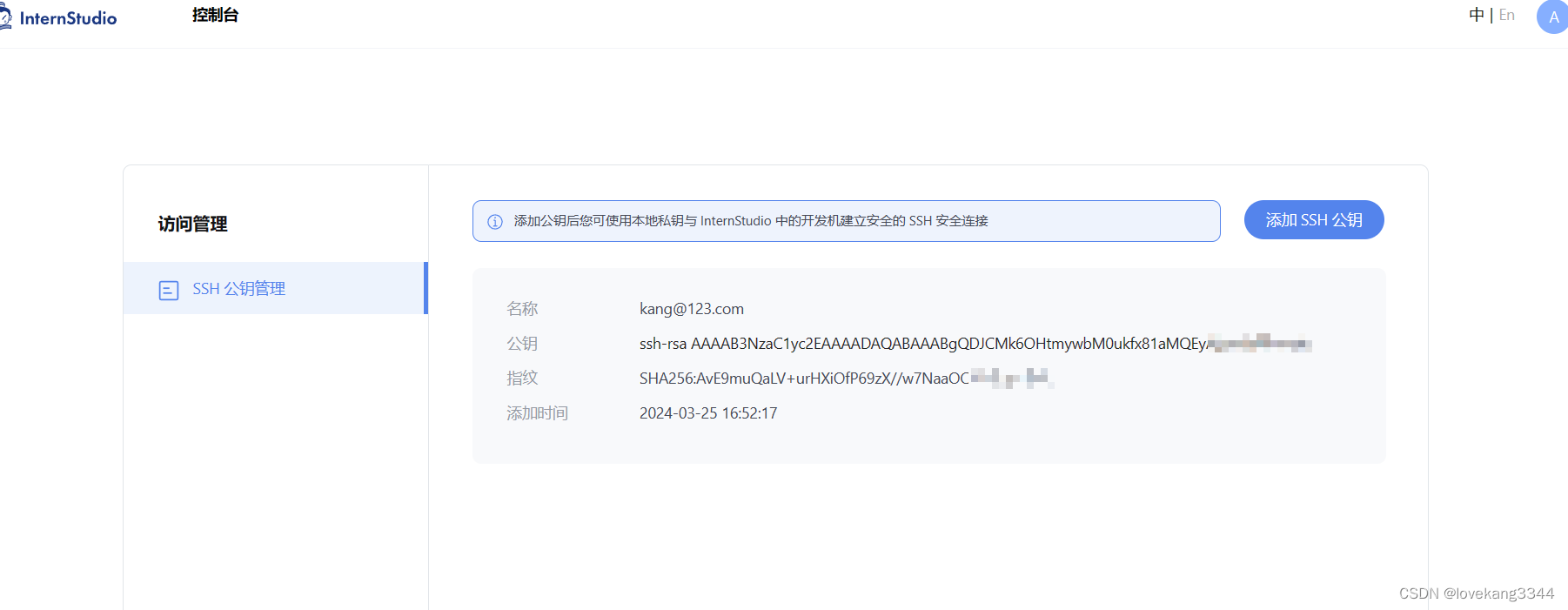
然后我们可以直接启动试验机,点击ssh连接

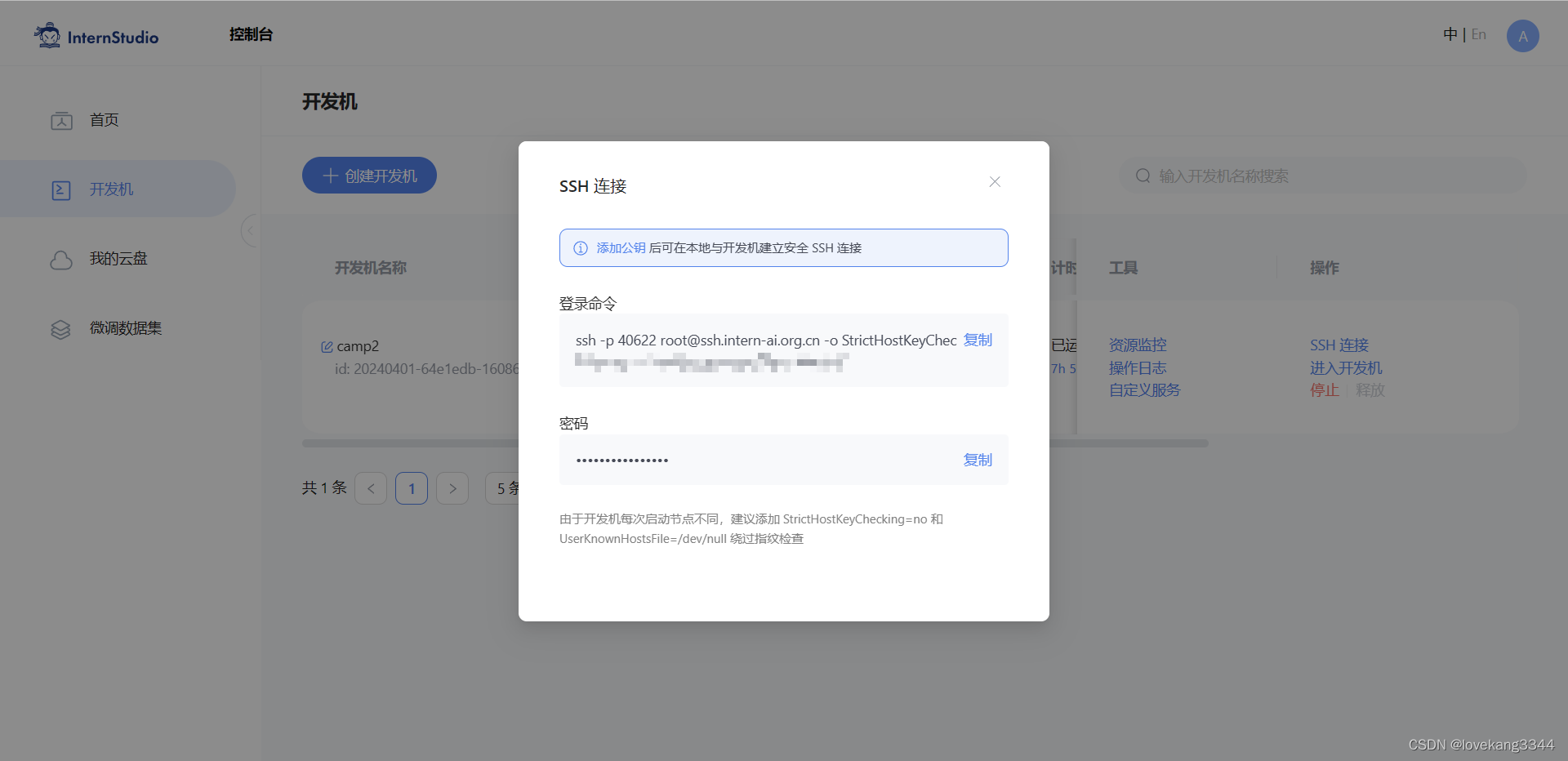
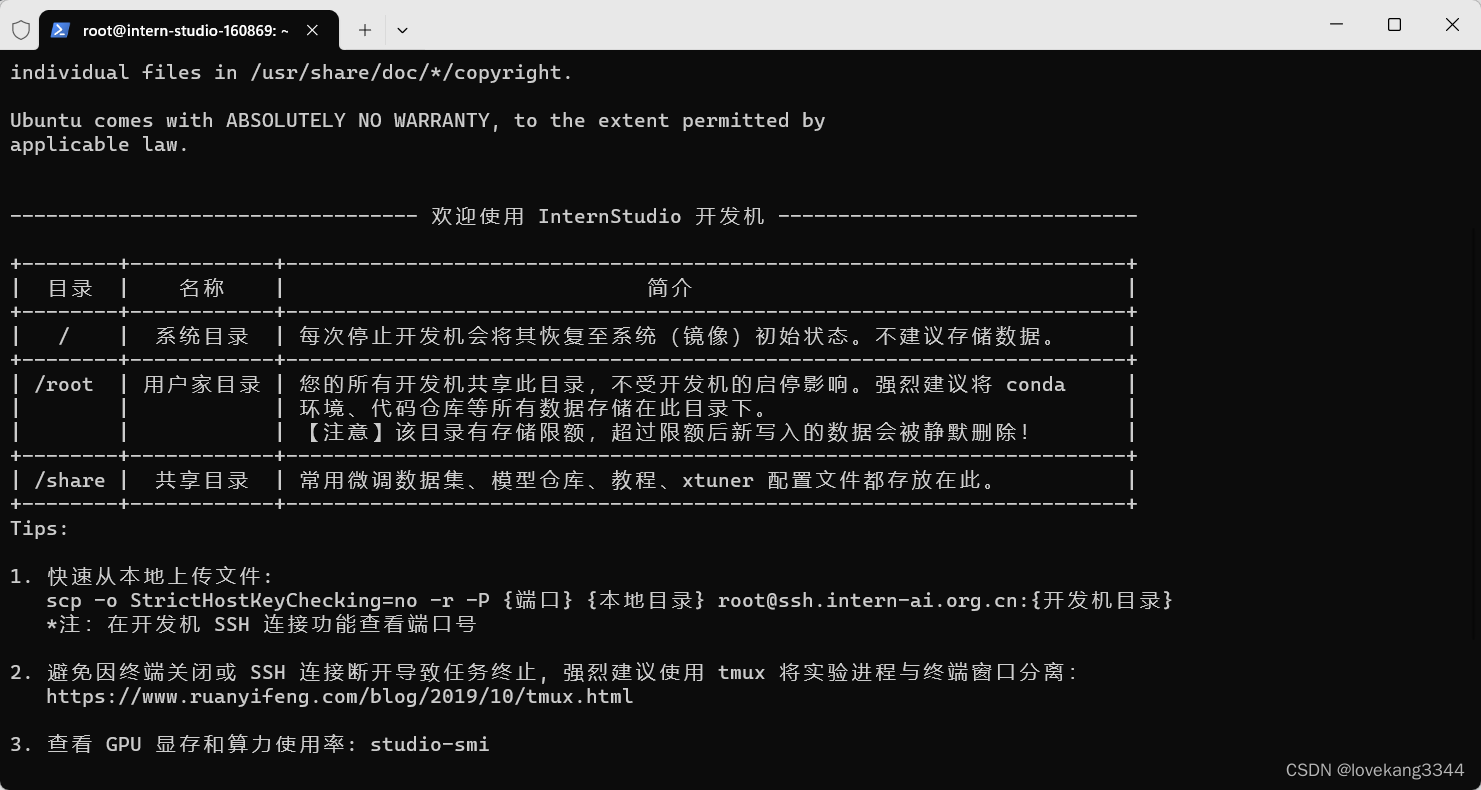
进阶实战部署
使用 Lagent 运行 InternLM2-Chat-7B 模型
之前对于Lagent我几乎是没有任何了解的,这里主要搞懂这个工具以及概念。
Lagent 是一个轻量级、开源的基于大语言模型的智能体(agent)框架,支持用户快速地将一个大语言模型转变为多种类型的智能体,并提供了一些典型工具为大语言模型赋能。
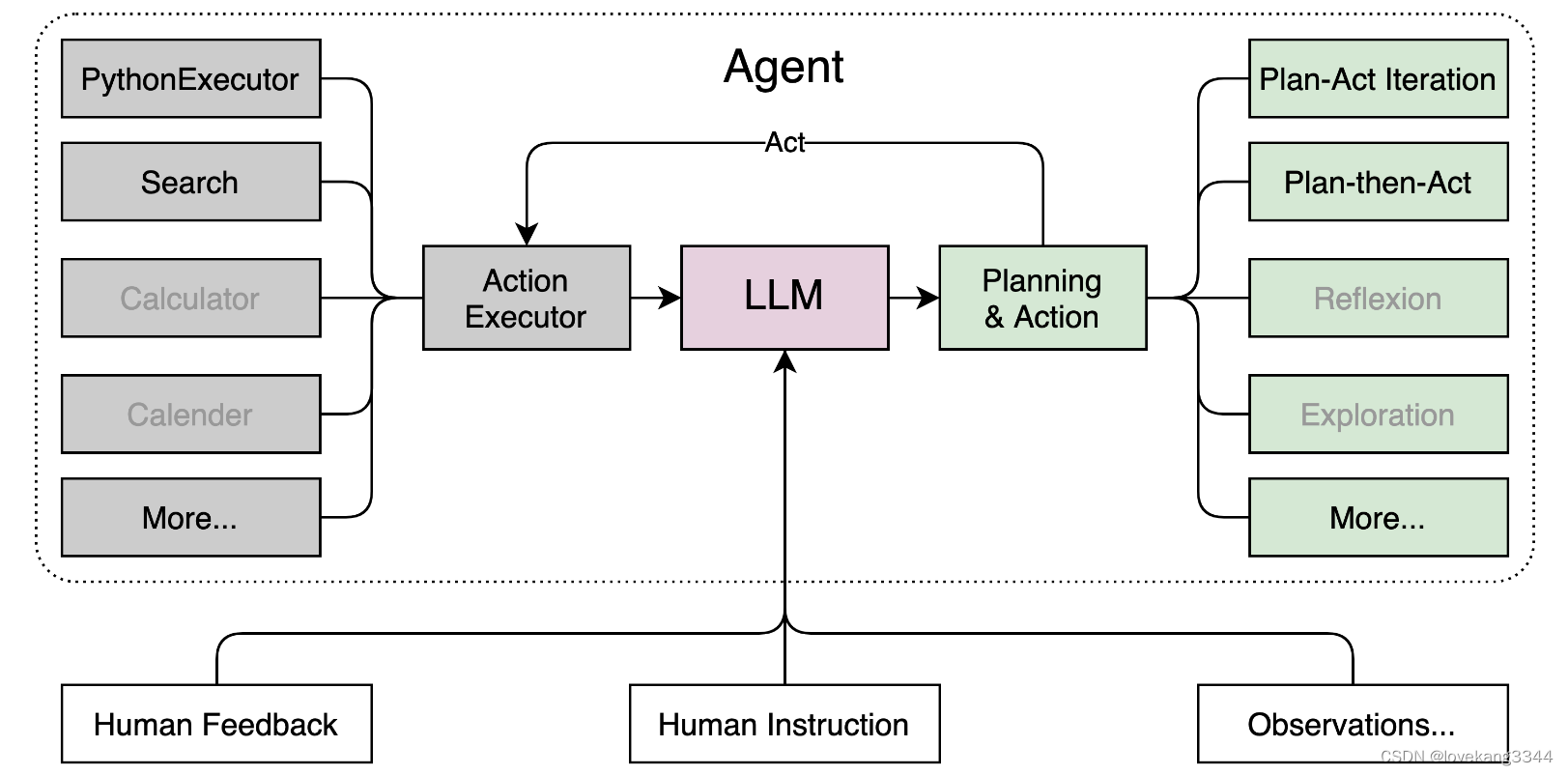
Lagent 的特性总结如下:
- 流式输出:提供 stream_chat 接口作流式输出,本地就能演示酷炫的流式 Demo。
- 接口统一,设计全面升级,提升拓展性,包括:
- Model : 不论是 OpenAI API, Transformers 还是推理加速框架 LMDeploy 一网打尽,模型切换可以游刃有余;
- Action: 简单的继承和装饰,即可打造自己个人的工具集,不论 InternLM 还是 GPT 均可适配;
- Agent:与 Model 的输入接口保持一致,模型到智能体的蜕变只需一步,便捷各种 agent 的探索实现;
- 文档全面升级,API 文档全覆盖。
如果准备更加细致了解Lagent可以参考这链接Lagent官网
安装Lagent框架
我们可以直接使用以下命令安装,稍作等待即可。
git clone https://gitee.com/internlm/lagent.git
cd /root/demo/lagent
git checkout 581d9fb8987a5d9b72bb9ebd37a95efd47d479ac
pip install -e .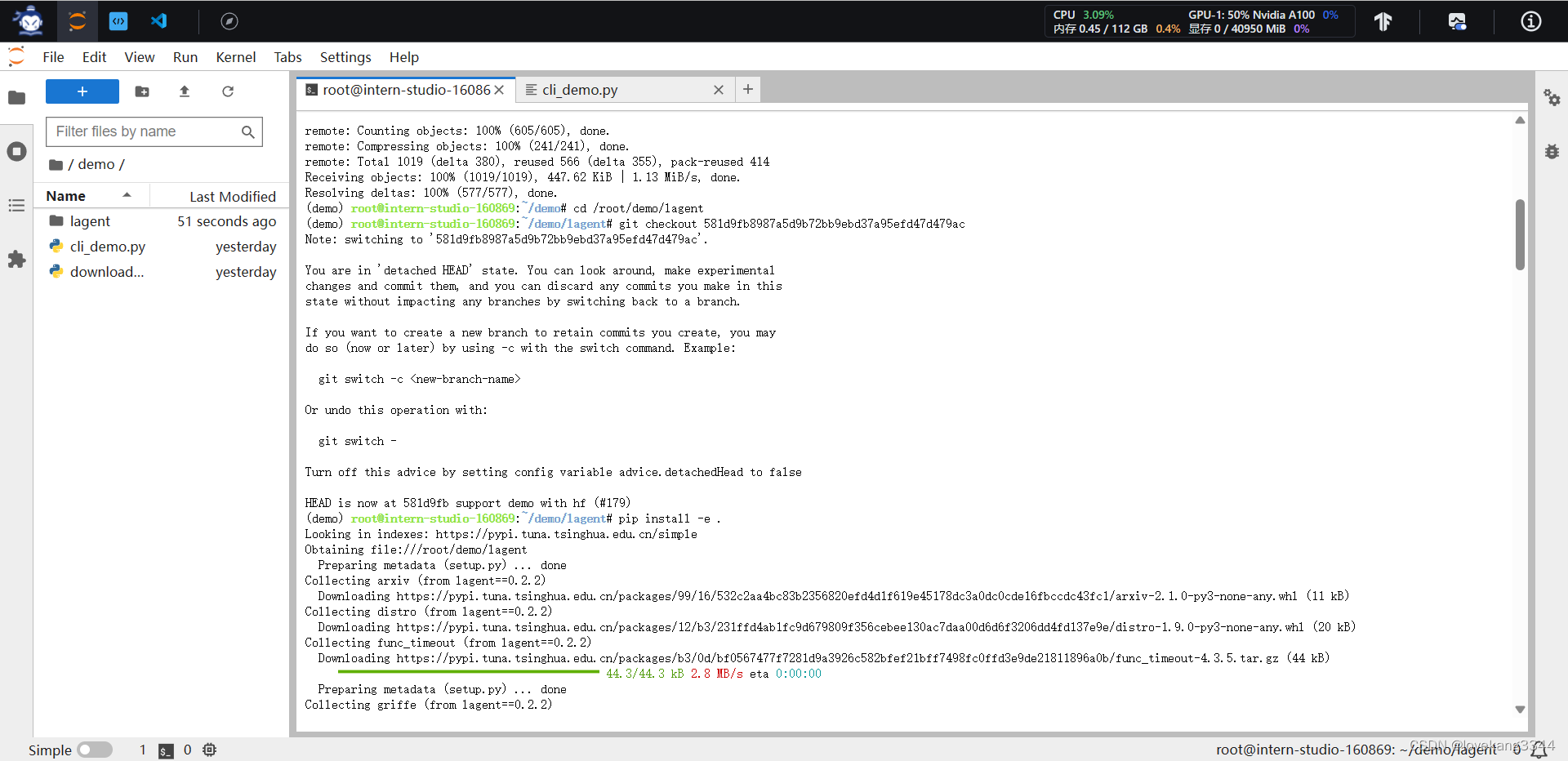
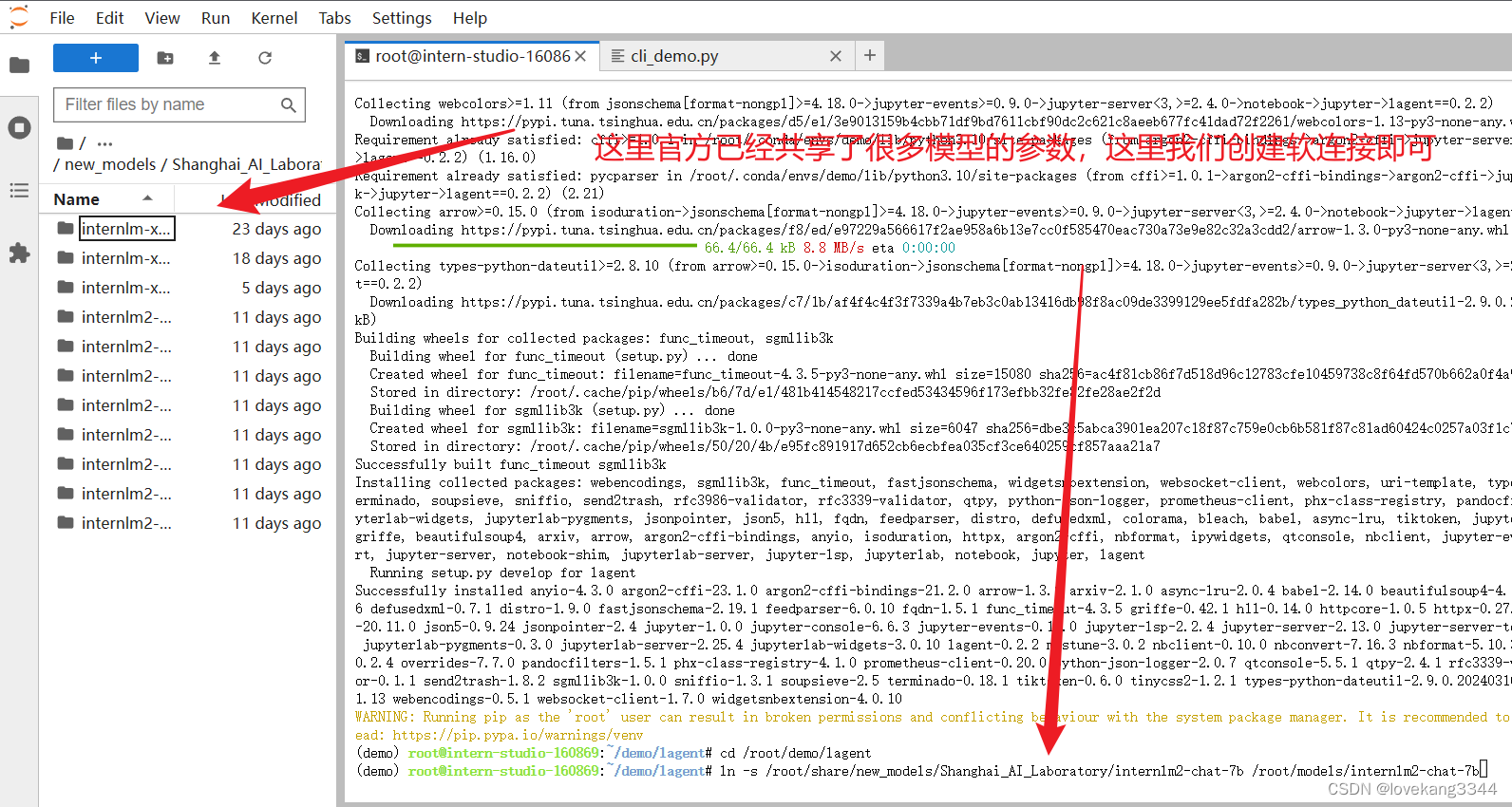
修改相关配置
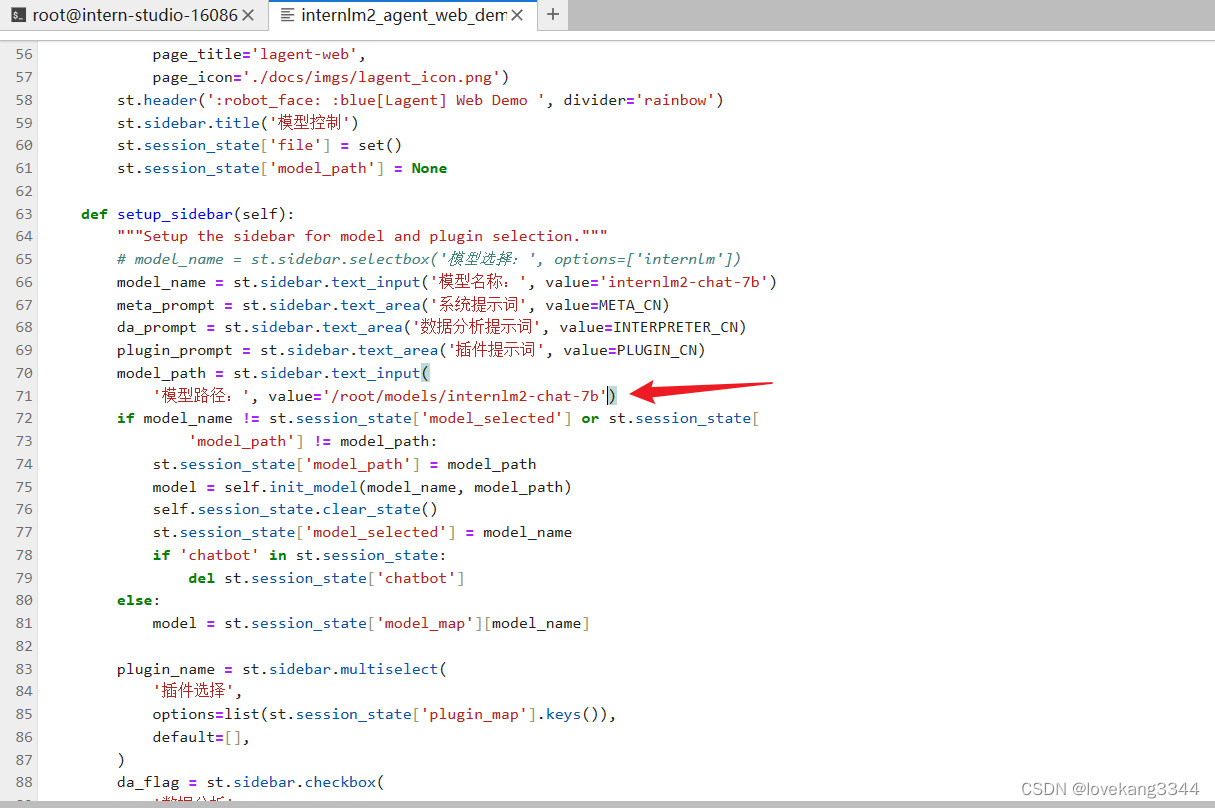
streamlit run /root/demo/lagent/examples/internlm2_agent_web_demo_hf.py --server.address 127.0.0.1 --server.port 6006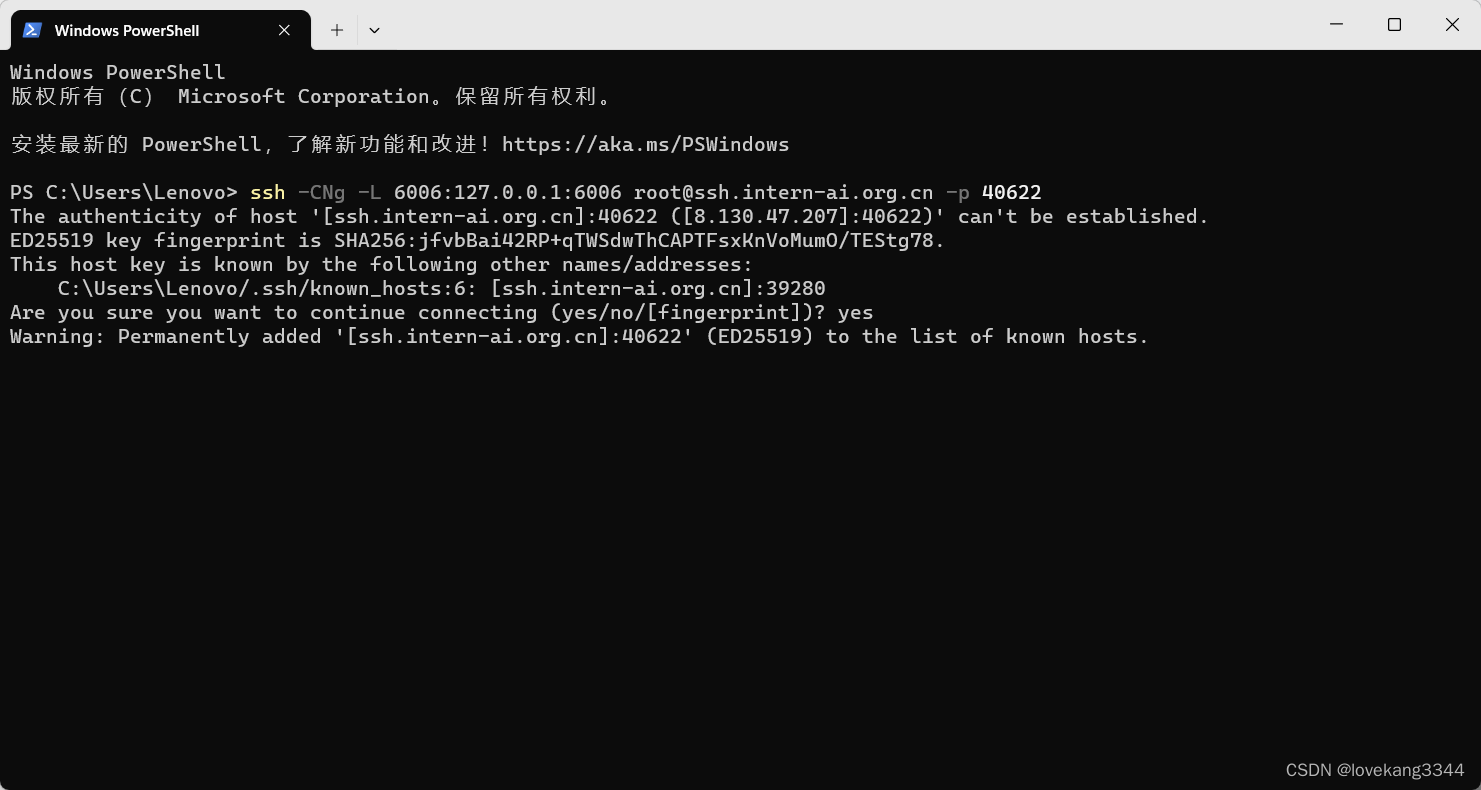
运行看效果(进阶作业3)
这里左侧我们可以直接选择数据分析,然后抛出一个比较简单的例子,这里程序不仅仅会给出求解方案,也会给出对应的python代码。
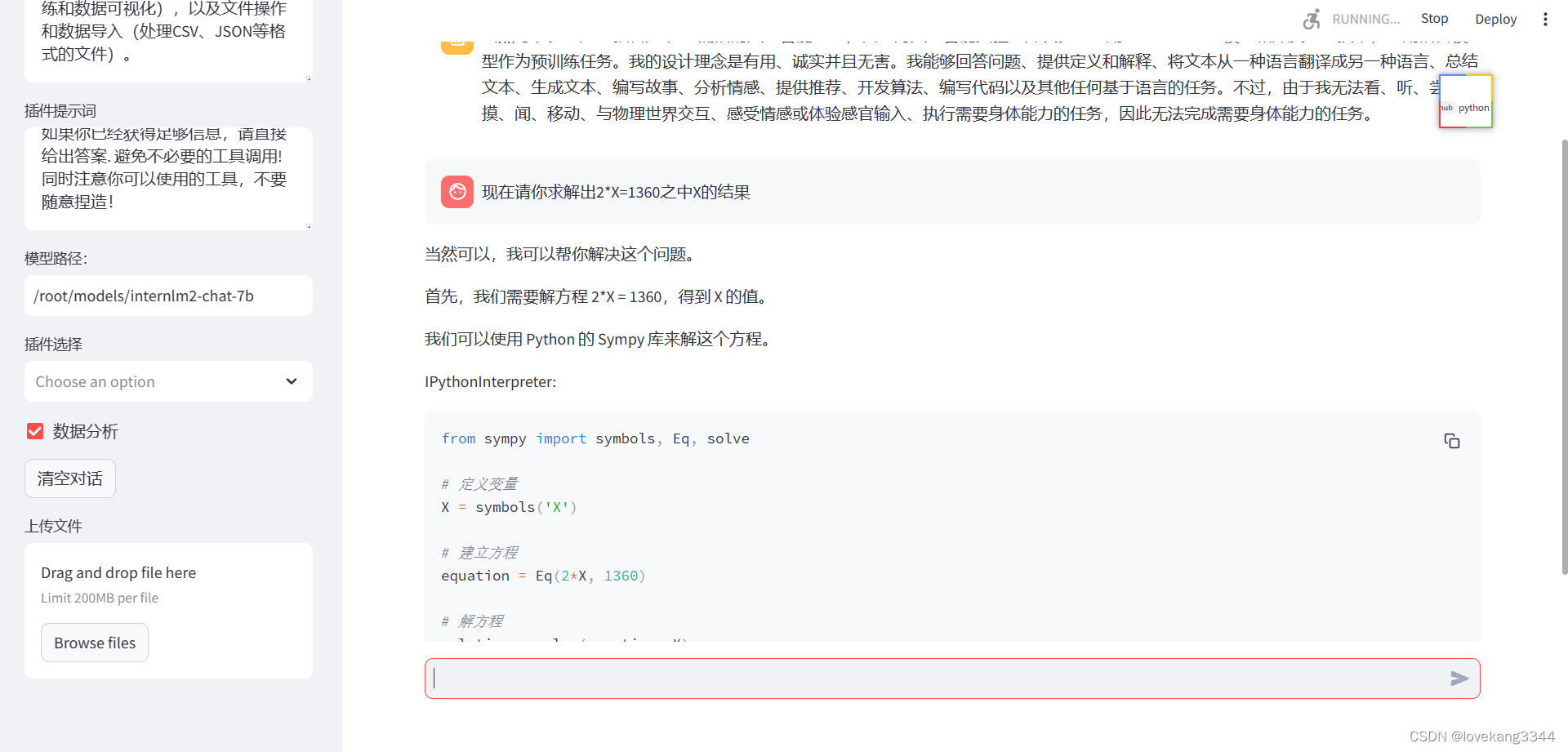
实战:实践部署 浦语·灵笔2 模型
补充环境
这里需要额外补充几个包。
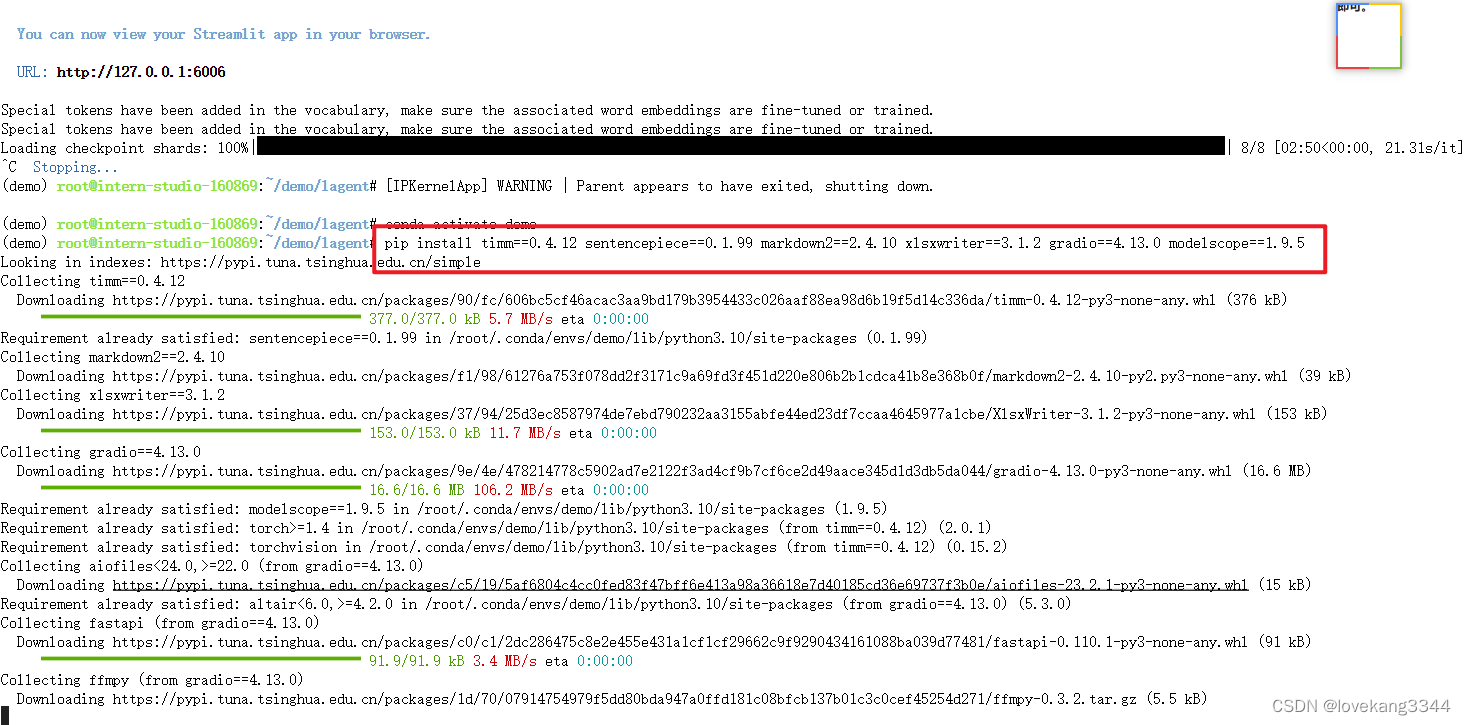
下载模型相关的资源
cd /root/demo
git clone https://gitee.com/internlm/InternLM-XComposer.git
cd /root/demo/InternLM-XComposer
git checkout f31220eddca2cf6246ee2ddf8e375a40457ff626同样的,和前面一个一样,官方直接给了对应的模型共享文件,我们直接创建软链接即可

运行看效果(进阶作业2)
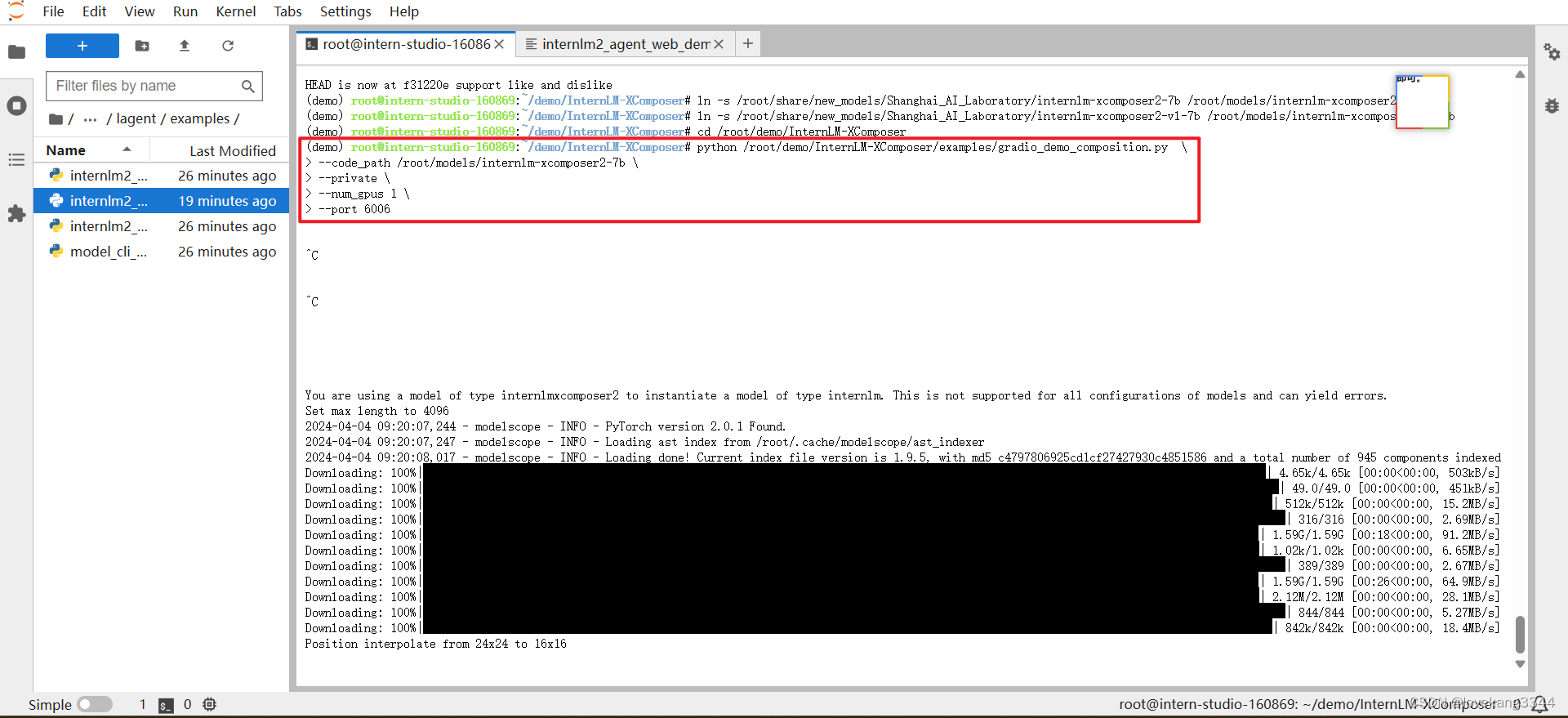
同样的,我们使用ssh远程登录,在我们本机上看效果。不能说很强吧,只能说太强了。
图文写作
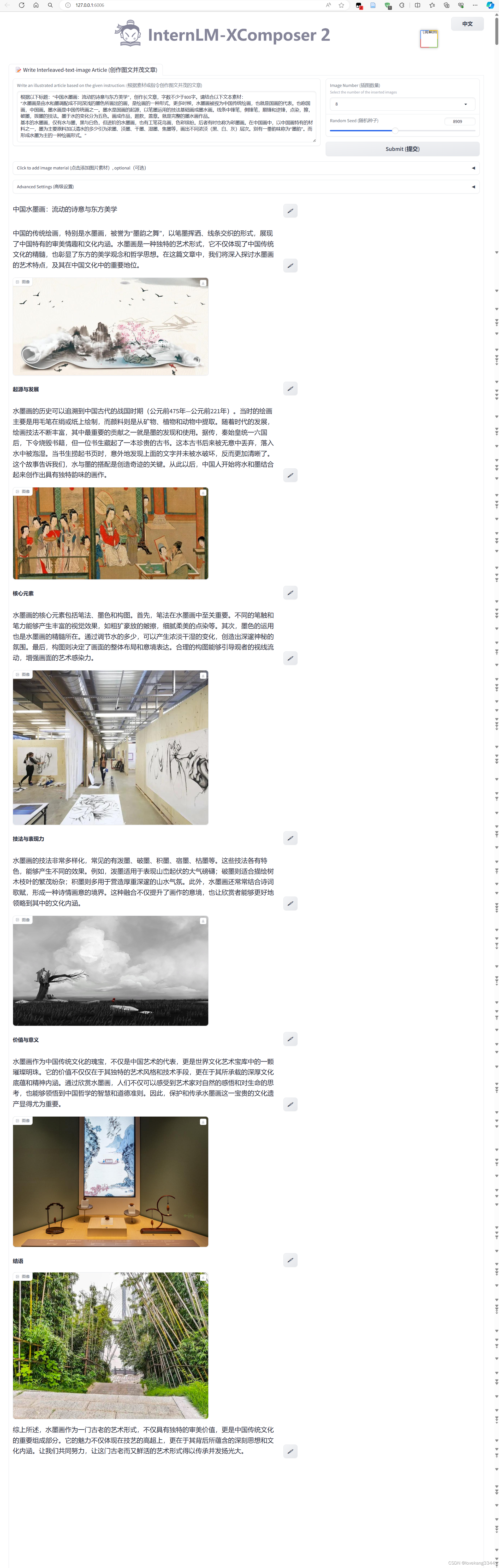
此外,我们还可以进行图片理解
图片理解
终端运行如下代码:
conda activate demo
cd /root/demo/InternLM-XComposer
python /root/demo/InternLM-XComposer/examples/gradio_demo_chat.py \
--code_path /root/models/internlm-xcomposer2-vl-7b \
--private \
--num_gpus 1 \
--port 6006然后重复上面我们的免密登录操作。看效果
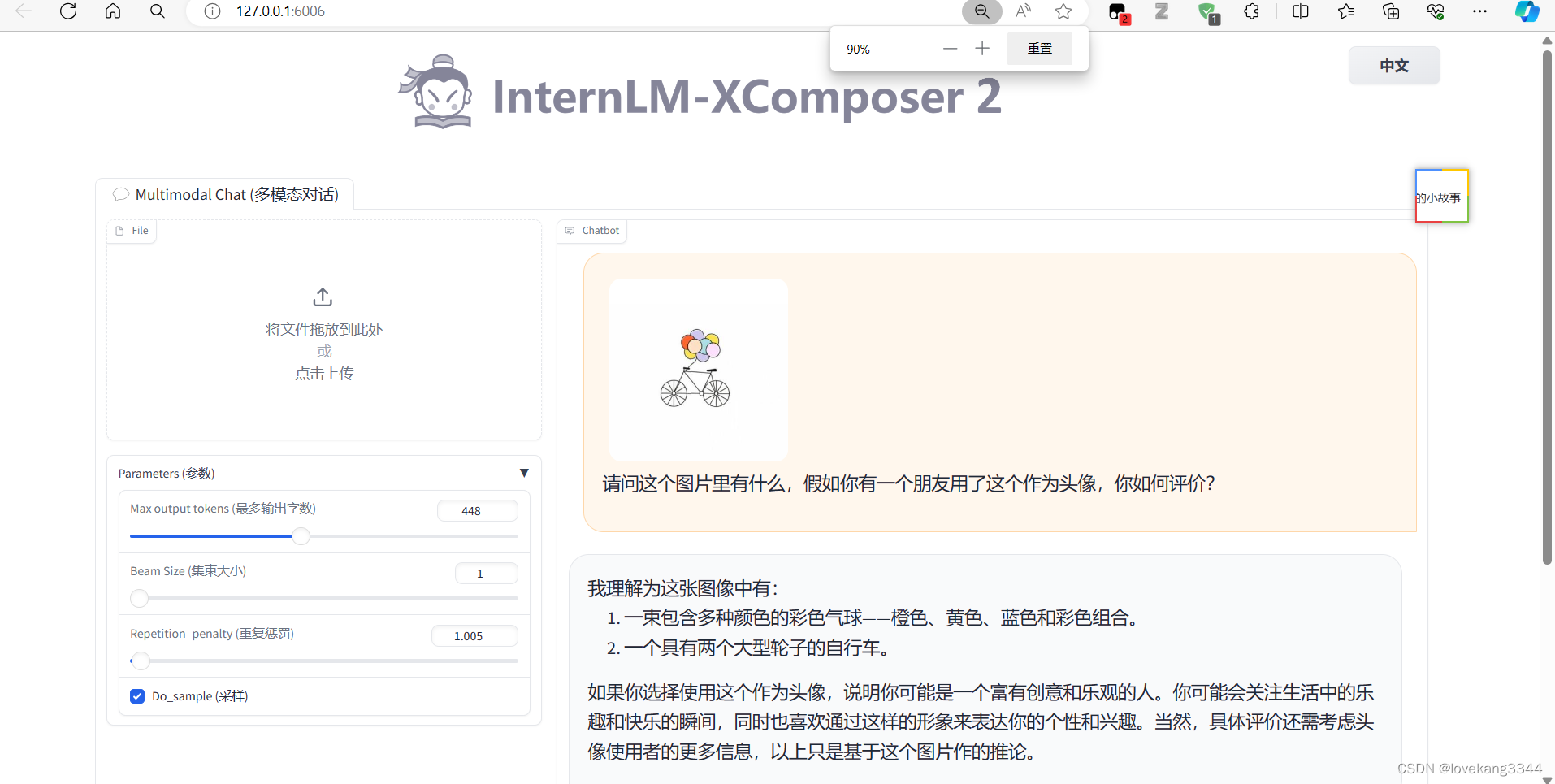
进阶作业1
这里虽然成功下载了,但是还不了解如何下载到指定的位置。
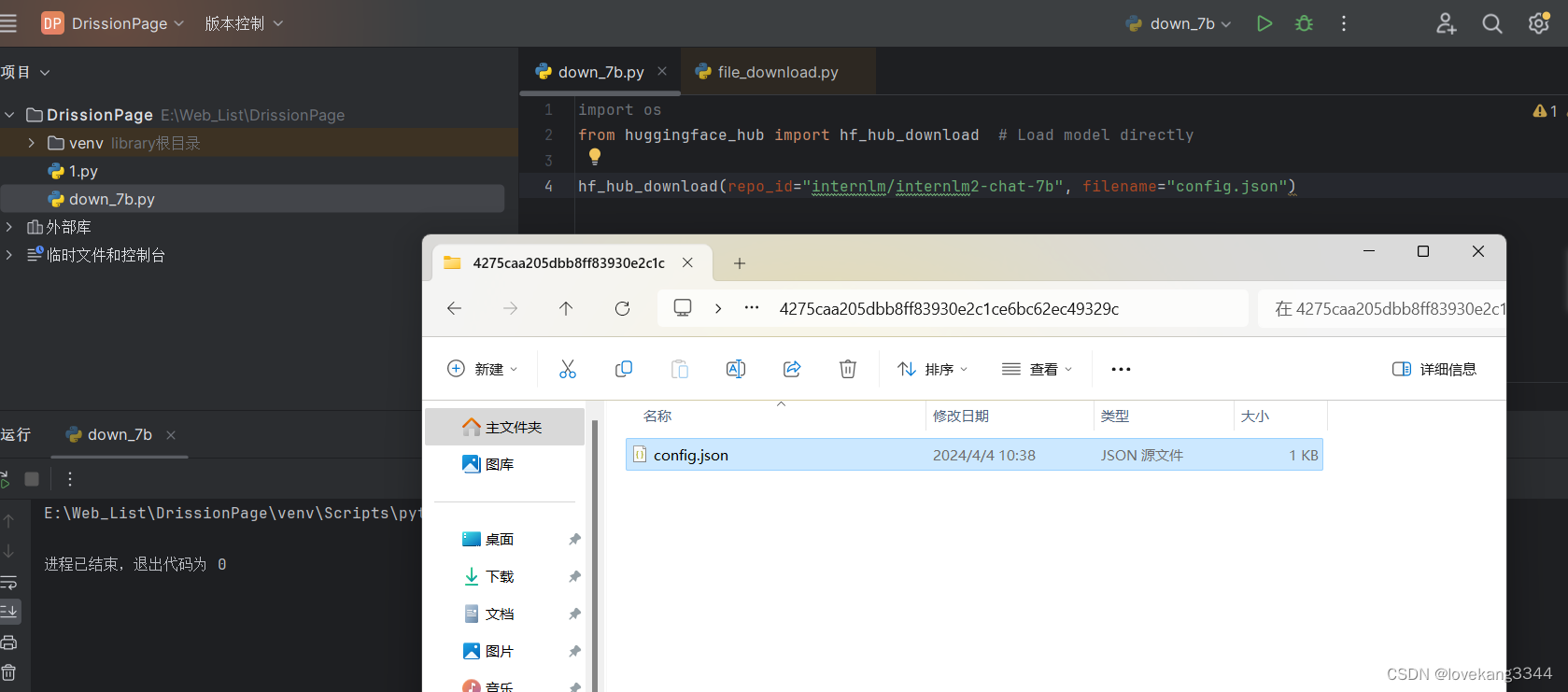
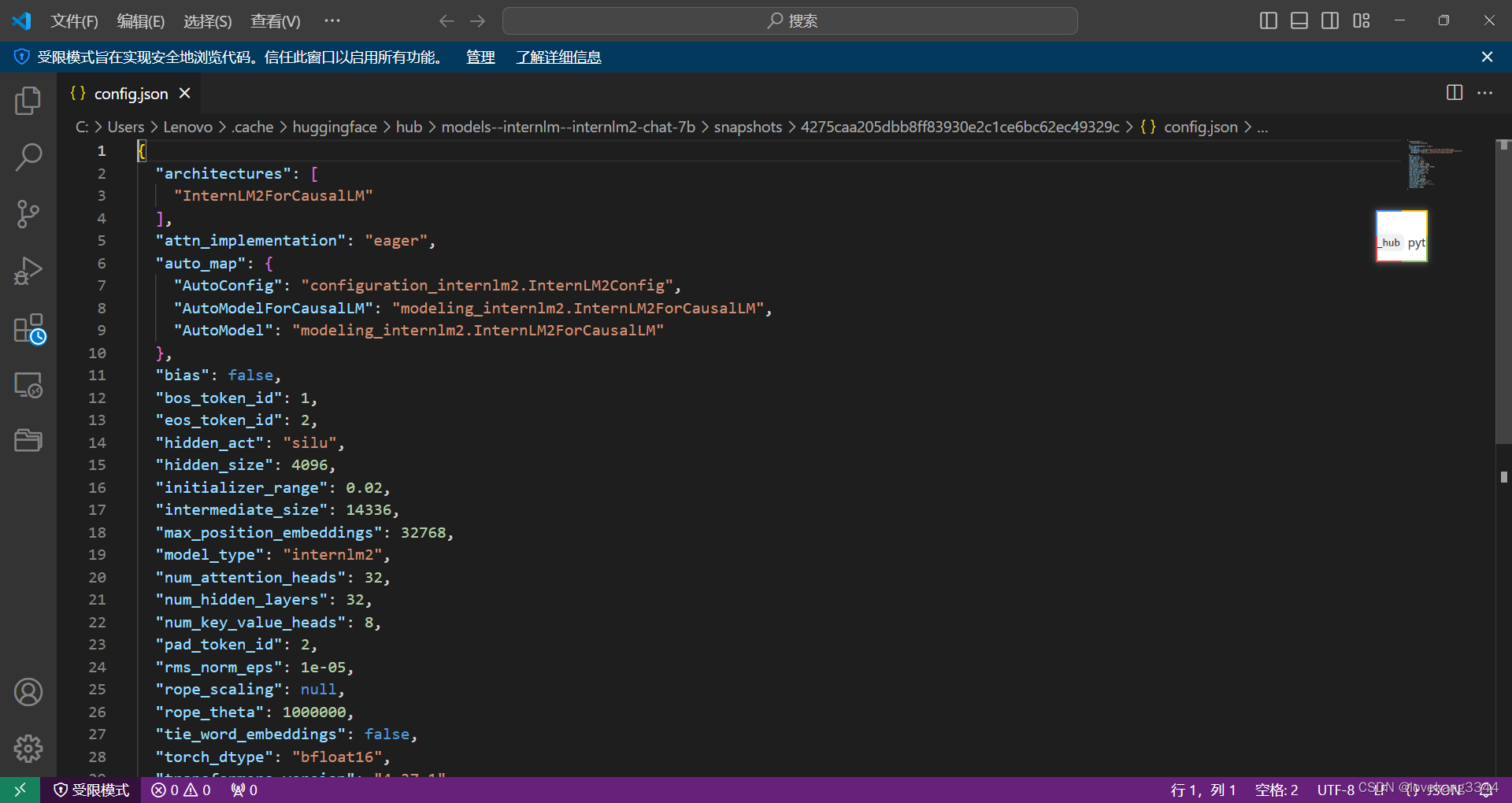





















 433
433











 被折叠的 条评论
为什么被折叠?
被折叠的 条评论
为什么被折叠?








